Hiểu rõ hơn về bản quyền của Office 365: Có vĩnh viễn không?
“Office 365 có vĩnh viễn không?” đây là câu hỏi mà nhiều người dùng thường đặt ra khi quan tâm đến việc sử dụng dịch vụ này. Office 365 không cung cấp bản quyền vĩnh viễn mà thay vào đó là một dịch vụ theo mô hình đăng ký hàng năm hoặc hàng tháng. Để sử dụng đầy đủ tính năng, người dùng cần phải mua một gói dịch vụ mới hoặc đăng ký lại. Hãy theo dõi bài viết sau của Eliskey để biết thêm chi tiết nhé!
Một số tiện ích mà bạn sẽ sở hữu khi Active Office
Khi bạn kích hoạt (activate) bản quyền Microsoft Office, bạn sẽ mở khóa và có thể truy cập đầy đủ vào các tính năng và tiện ích mà Microsoft Office cung cấp.
Truy cập đầy đủ các tính năng:
Kích hoạt Office cho phép bạn sử dụng tất cả các tính năng của các ứng dụng như Word, Excel, PowerPoint, và Outlook mà không gặp bất kỳ hạn chế nào. Điều này bao gồm các công cụ nâng cao và tính năng định dạng chuyên sâu.
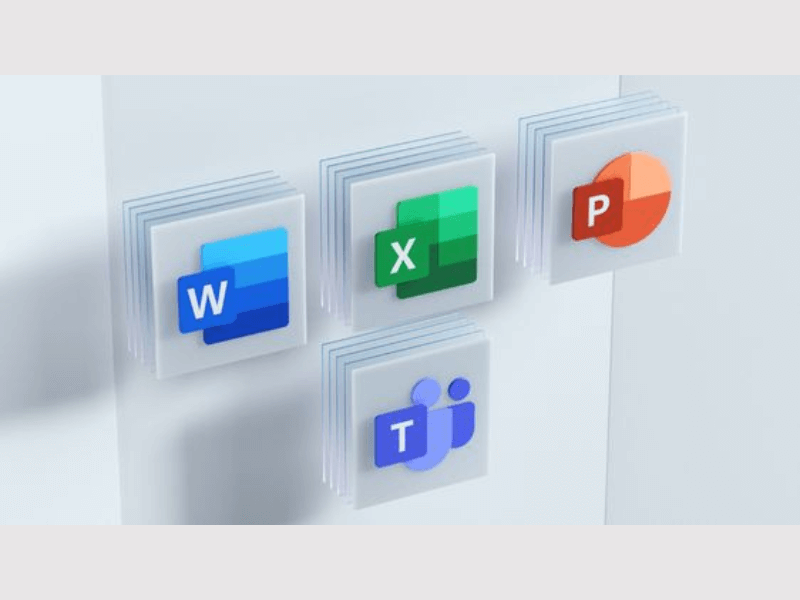
Cập nhật tự động
Bạn sẽ nhận được các bản cập nhật tự động cho phần mềm, bao gồm cả cải tiến về tính năng, bảo mật, và sửa lỗi. Điều này giúp đảm bảo rằng bạn luôn có phiên bản mới nhất với những cải tiến và bảo vệ mới nhất.
Lưu trữ đám mây OneDrive:
Khi kích hoạt Office, bạn thường nhận được không gian lưu trữ đám mây OneDrive bổ sung, cho phép bạn lưu trữ, chia sẻ và truy cập các tài liệu từ mọi nơi mà có kết nối internet.
Cộng tác trực tuyến:
Kích hoạt Office cho phép bạn và những người khác cộng tác trực tiếp trên tài liệu chung. Bạn có thể chỉnh sửa và thấy sự thay đổi của nhau trong thời gian thực.
Hỗ trợ kỹ thuật:
Người dùng đã kích hoạt Office được hưởng quyền truy cập vào hỗ trợ kỹ thuật của Microsoft, bao gồm cả trợ giúp cho cài đặt, sửa lỗi và các vấn đề kỹ thuật khác.
Các dịch vụ Microsoft 365:
Nếu bạn kích hoạt Office thông qua Microsoft 365, bạn sẽ có quyền truy cập vào các dịch vụ khác như Microsoft Teams, SharePoint, và nhiều công cụ liên lạc, hợp tác khác.
Bảo mật tăng cường:
Microsoft Office kích hoạt cung cấp các tính năng bảo mật nâng cao, bao gồm mã hóa tài liệu và bảo vệ mật khẩu, giúp bảo vệ dữ liệu cá nhân và công việc của bạn khỏi các mối đe dọa an ninh.
Việc kích hoạt bản quyền Office không chỉ giúp bạn sử dụng hết công suất của các ứng dụng mà còn đảm bảo rằng bạn làm việc hiệu quả và an toàn hơn.
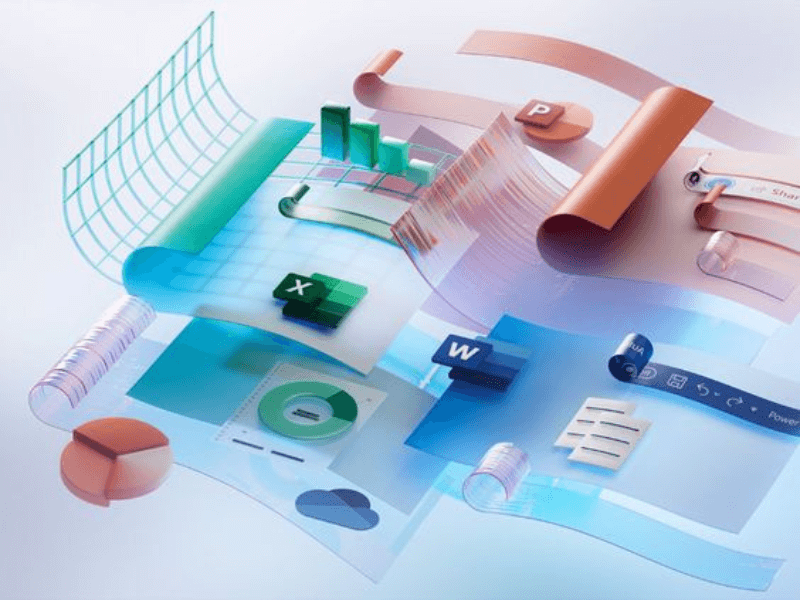
Elisey hướng dẫn cách cài đặt Office 365 vĩnh viễn mà người dùng nên biết
- Điều kiện để cài đặt và Active bản quyền của Office 365
Để cài đặt và kích hoạt Microsoft Office 365, có một số điều kiện và yêu cầu cần được đáp ứng. Đây là các điều kiện chính mà bạn có thể tham khảo để cài đặt dễ dàng hơn
Hệ điều hành hỗ trợ:
- Windows: Office 365 hỗ trợ các phiên bản gần đây của Windows, thường là hai phiên bản gần nhất.
- macOS: Phiên bản gần đây của macOS, thường là ba phiên bản mới nhất được hỗ trợ.
- Các hệ điều hành di động như iOS và Android cũng được hỗ trợ cho các ứng dụng Office như Word, Excel, PowerPoint, và OneDrive.
Yêu cầu phần cứng:
- Đối với máy tính Windows: Yêu cầu bao gồm bộ xử lý tối thiểu 1.6 GHz, 4GB RAM cho 64-bit (2 GB cho 32-bit), và ít nhất 4 GB dung lượng lưu trữ khả dụng.
- Đối với máy Mac: Bộ xử lý Intel hoặc chip Apple Silicon, 4GB RAM và ít nhất 10GB dung lượng lưu trữ trong định dạng HFS+
- Kết nối Internet: Một kết nối internet ổn định cần thiết để tải xuống, cài đặt, kích hoạt, và duy trì phiên bản mới nhất của phần mềm, cũng như sử dụng các dịch vụ đám mây như OneDrive và Office Online.
Tài khoản Microsoft: Bạn cần có một tài khoản Microsoft để cài đặt và kích hoạt Office 365. Đây cũng là tài khoản bạn sẽ sử dụng để quản lý bản quyền và các dịch vụ đăng ký.
Giấy phép hoặc đăng ký: Bạn cần có một giấy phép hợp lệ hoặc đăng ký Office 365. Bạn có thể mua các đăng ký này thông qua Microsoft hoặc thông qua các nhà cung cấp bên thứ ba.
Các yêu cầu phần mềm khác:
- Cài đặt Office 365 có thể yêu cầu phiên bản mới nhất của các trình duyệt như Microsoft Edge, Internet Explorer, Safari, Chrome, hoặc Firefox.
- Một số tính năng của Office 365 có thể yêu cầu cài đặt .
Khi đã đáp ứng các điều kiện này, bạn có thể tiến hành cài đặt Office 365 từ trang chủ của Microsoft Office, đăng nhập bằng tài khoản Microsoft của mình, và theo dõi các bước hướng dẫn để kích hoạt sản phẩm.
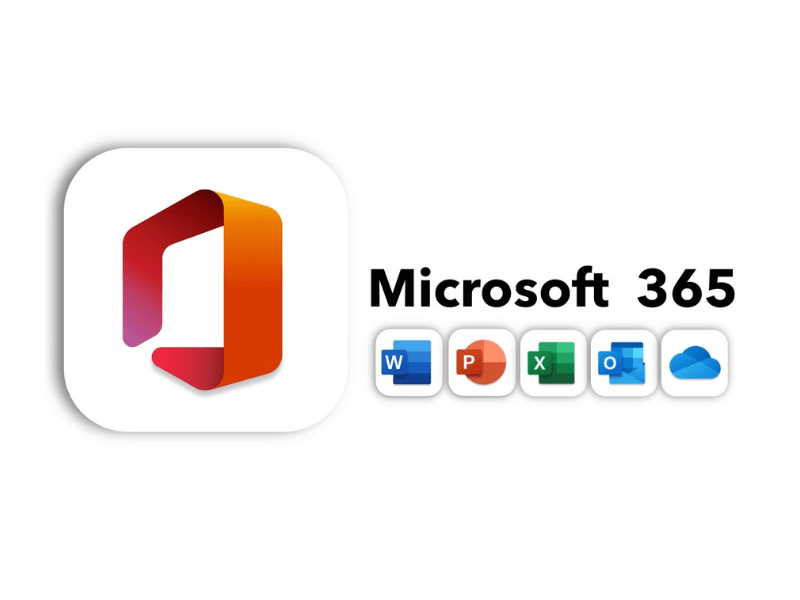
- Hướng dẫn cách cài đặt dịch vụ bản quyền Office 365 đơn giản nhất
Để cài đặt Office 365, bây giờ được gọi là Microsoft 365, bạn có thể làm theo các bước sau đây. Việc này sẽ giúp bạn cài đặt và bắt đầu sử dụng các dịch vụ như Word, Excel, PowerPoint, và Outlook.
Bước 1: Mua hoặc đăng ký Microsoft 365
Truy cập trang Microsoft và chọn gói Microsoft 365 phù hợp với nhu cầu cá nhân hoặc doanh nghiệp của bạn.
Bước 2: Đăng nhập vào tài khoản Microsoft mà bạn có
Sau khi mua, đăng nhập vào tài khoản Microsoft của bạn tại portal.office.com.
Điều này sẽ đưa bạn đến trang dashboard nơi bạn có thể truy cập các ứng dụng Office.
Bước 3: Tải xuống và cài đặt
Trên trang dashboard, bạn sẽ thấy một tùy chọn để cài đặt Office trên thiết bị của bạn.
Nhấn vào “Install Office” và sau đó chọn “Office 365 apps” để tải xuống bộ cài đặt.
Hãy mở file đã tải về và làm theo chỉ dẫn hiển thị trên màn hình để hoàn thành việc cài đặt.
Bước 4: Kích hoạt Microsoft 365
Khi cài đặt xong, mở một ứng dụng, ví dụ như Word hoặc Excel.
Bước 5: Cập nhật và tuỳ chỉnh
Sau khi kích hoạt, hãy kiểm tra các bản cập nhật để đảm bảo bạn đang sử dụng phiên bản mới nhất của các ứng dụng.

- Cách Active bản quyền Office 365 đơn giản và hiệu quả nhất hiện nay
Cách kích hoạt Office 365 đơn giản và hiệu quả nhất hiện nay là thông qua việc sử dụng tài khoản Microsoft và kết nối Internet.
Bước 1: Mở ứng dụng Office 365: Sau khi cài đặt Office 365 lên máy tính hoặc thiết bị của bạn, mở bất kỳ ứng dụng nào trong bộ Office 365 như Word, Excel hoặc PowerPoint.
Bước 2: Trên thanh công cụ hoặc cửa sổ đầu tiên của ứng dụng, bạn sẽ thấy một tùy chọn để đăng nhập hoặc kích hoạt. Chọn “Sign In” (Đăng nhập).
Bước 3: Nhập địa chỉ email của tài khoản Microsoft của bạn và nhấn “Next”. Sau đó, nhập mật khẩu của bạn và nhấn “Sign in”
Bước 4: Nếu yêu cầu, bạn có thể cần xác minh thông tin đăng nhập của mình bằng cách nhập mã xác minh được gửi đến email hoặc điện thoại di động của bạn.
Bước 5: Sau khi đăng nhập thành công, Office 365 sẽ tự động kích hoạt bản quyền của bạn và cho phép bạn truy cập vào tất cả các tính năng và ứng dụng của nó.
Bước 6: Bạn có thể kiểm tra trạng thái kích hoạt của Office 365 bằng cách mở một trong các ứng dụng và chọn “File” > “Account” . Trong phần “Product Information”, bạn sẽ thấy trạng thái kích hoạt và thông tin về gói dịch vụ của mình.
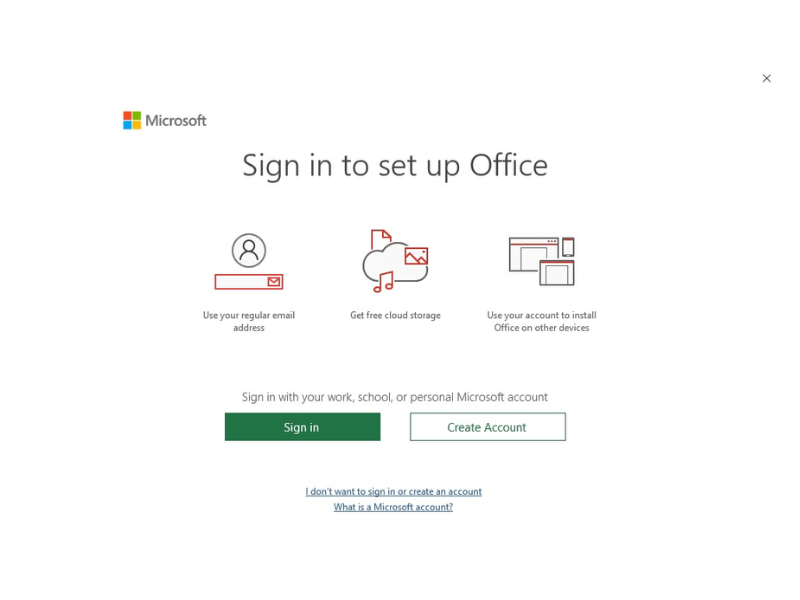
Đâu là những lý do việc Active Office quan trọng với người dùng?
Việc kích hoạt (activate) Microsoft Office là một bước quan trọng để đảm bảo người dùng có thể tận dụng tối đa các ứng dụng và dịch vụ của Office. Dưới đây là một số lý do tại sao việc này lại quan trọng đối với người dùng:
Truy cập toàn bộ tính năng:
Chỉ khi kích hoạt, bạn mới có thể truy cập vào toàn bộ các tính năng của các ứng dụng như Word, Excel, PowerPoint và các ứng dụng khác. Nếu không kích hoạt, bạn chỉ có thể sử dụng các phiên bản xem và các tính năng cơ bản, hoặc thậm chí có thể bị hạn chế hoàn toàn.
Cập nhật và bảo mật:
Microsoft thường xuyên phát hành các cập nhật cho Office, bao gồm cả cải tiến về tính năng và các bản vá lỗi bảo mật. Kích hoạt Office đảm bảo bạn có thể nhận được và cài đặt những cập nhật này để giữ cho phần mềm của bạn an toàn và hiệu quả.
Hỗ trợ kỹ thuật:
Người dùng đã kích hoạt sản phẩm có quyền truy cập vào hỗ trợ kỹ thuật từ Microsoft, giúp giải quyết các vấn đề kỹ thuật, cài đặt và sử dụng phần mềm.
Sử dụng hợp pháp:
Việc kích hoạt Office là một phần của việc đảm bảo rằng bạn đang sử dụng phần mềm một cách hợp pháp theo các điều khoản và điều kiện được Microsoft quy định. Điều này giúp tránh vi phạm bản quyền và các rủi ro pháp lý liên quan.
Tích hợp đám mây:
Kích hoạt Office cho phép bạn tận dụng tích hợp đám mây, bao gồm lưu trữ tài liệu trên OneDrive, truy cập và chỉnh sửa tài liệu từ bất kỳ thiết bị nào, và hợp tác trực tiếp trên tài liệu với người khác.
Hiệu suất và độ tin cậy:
Office khi được kích hoạt sẽ đảm bảo hiệu suất tối ưu và độ tin cậy cao trong khi sử dụng các ứng dụng, giảm thiểu các sự cố như đóng băng, lỗi khởi động hoặc các lỗi khác mà người dùng không kích hoạt có thể gặp phải.

Những lưu ý khi cài đặt và Active Office 365 mà bạn nên biết
Khi cài đặt và kích hoạt Office 365, dưới đây là những lưu ý quan trọng bạn nên xem xét:
- Sử dụng tài khoản Microsoft đáng tin cậy: Đảm bảo bạn đang sử dụng một tài khoản Microsoft đáng tin cậy và đã được xác minh. Điều này đảm bảo tính bảo mật cho dịch vụ Office 365 của bạn.
- Kiểm tra yêu cầu hệ thống: Trước khi cài đặt, hãy kiểm tra xem máy tính hoặc thiết bị của bạn có đáp ứng được các yêu cầu hệ thống của Office 365 không. Điều này đảm bảo rằng bạn có trải nghiệm sử dụng tốt nhất mà không gặp phải vấn đề tương thích.
- Lưu ý thông tin đăng nhập: Khi kích hoạt, nhớ ghi lại thông tin đăng nhập của tài khoản Microsoft của bạn. Điều này sẽ giúp bạn dễ dàng khôi phục lại truy cập nếu cần thiết trong tương lai.
- Đảm bảo kết nối Internet ổn định: Quá trình cài đặt và kích hoạt Office 365 yêu cầu kết nối Internet ổn định. Hãy đảm bảo rằng bạn đang sử dụng một kết nối Internet đáng tin cậy để tránh mất kết nối giữa quá trình.
- Tuân thủ các hướng dẫn cài đặt: Theo dõi các hướng dẫn cài đặt và kích hoạt từ Microsoft một cách cẩn thận. Đảm bảo bạn làm theo các bước một cách chính xác để tránh gặp phải vấn đề trong quá trình này.
- Kiểm tra trạng thái kích hoạt: Sau khi kích hoạt, hãy kiểm tra trạng thái kích hoạt của Office 365 để đảm bảo rằng mọi thứ đã được hoàn thành thành công.
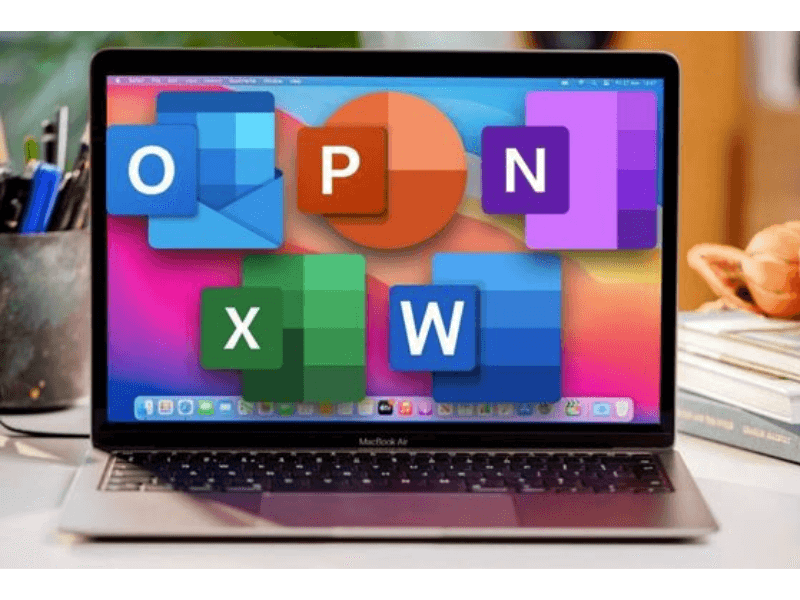
Như vậy, Eliskey đã đưa ra những thông tin quan trọng cho câu hỏi Office 365 có vĩnh viễn không. Mong rằng qua bài viết, bạn đã có thêm nhiều thông tin bổ ích cho mình để sử dụng Office 365 hiệu quả hơn nhé!
>>> Xem thêm các bài viết về Micosoft Office tại Eliskey:
Cách khôi phục lại Microsoft Office
Cách kiểm tra Office bản quyền hay Crack




